Что такое VSync и когда и как следует включать или выключать
Скорее всего, вы уже наслышаны о вертикальной синхронизации или VSync, если любите играть. О важности данной настройки постоянно твердят на всех форумах и в группах по интересам. Предлагаем узнать об этом побольше, чтобы определиться, будет ли VSync полезна именно вам, в каких случаях её включают, а в каких – отключают.
Что такое вертикальная синхронизация
VSync помогает видеокарте и монитору взаимодействовать для правильного отображения картинки в играх – вот, что это, если сказать кратко. Графический адаптер способен выдавать определённое количество изображений в единицу времени, монитор – тоже, но эти величины могут не совпадать.
Если ничего не предпринять, то по умолчанию изображение будет подчиняться возможностям экрана. Вертикальная синхронизация отвечает за гармоничную работу обоих компонентов и тонкую настройку.
Как VSync работает в играх
Зачем же влиять на графическую карту и монитор извне:
- Неслаженная работа двух элементов имеет вполне наглядное последствие: как только картинка резко меняется, её часть «уезжает» в сторону, словно отрезанная ножом.
 Дефект пропадает через доли секунды, но всё равно может быть критичен, если по условиям игры нужна быстрая реакция.
Дефект пропадает через доли секунды, но всё равно может быть критичен, если по условиям игры нужна быстрая реакция. - Без VSync графический адаптер работает на предельной мощности, хотя от него это не требуется. В этом случае температура ПК возрастает, кулер тоже старается крутиться быстрее, ресурсы расходуются впустую. Ожидать чего-то хорошего в этом случае не приходится: в подобном режиме самые важные компоненты компьютера быстро сломаются и потребуют замены.
Вертикальная синхронизация даёт возможность экрану подготовиться к обновлению изображения, заранее скопировав его в обменник. Таким образом, он успевает вовремя показать то, что требуется, не отставая от видеокарты. А ещё адаптер прекращает работать на пределе своих возможностей и проявляет ровно столько активности, сколько нужно для поддержания игрового процесса.
Как включить или отключить вертикальную синхронизацию в любой игре
Как включить, так и выключить Vertical Sync можно в параметрах самого игрового приложения. Обычно там предусмотрена данная опция. Но если нет, лучше зайти в настройки видеокарты:
Обычно там предусмотрена данная опция. Но если нет, лучше зайти в настройки видеокарты:
- Как включить VSync на видеокартах AMD Radeon. Щёлкните в любом пустом месте десктопа дополнительной клавишей и выберите «Центр управления катализатором». Возникнет меню, где нужно отыскать вкладки: Games – Settings – System Settings-3D Application Settings — Vertical Sync. AMD Radeon открывается и через Device Manager (кликните Win + X для вызова).
- Как включить VSync на видеокартах NVIDIA. Также щёлкните дополнительной кнопкой по свободному месту «Рабочего стола». Выберите: NVIDIA Control Panel -3D Parameter Management — Vertical Sync.
Однако мало знать только о том, как включить и отключить вертикальную синхронизацию. Чтобы она действительно принесла максимальную пользу, обратите внимание на другие режимы в перечне:
- «Адаптивный» — помогает ликвидировать разницу между маломощным монитором и хорошей видеокартой: замедляет скорость смены изображения, чтобы экран успевал её отобразить без дефектов.

- «Быстро» — отлично синхронизирует хороший монитор с качественной видеокартой, убирает все артефакты. Этот режим чаще всего устанавливают геймеры.
- «Адаптивный с половинной частотой» — полезен в том случае, когда графика подвергается искажениям по вине разработчиков игры в результате допущенной ошибки – частота визуализации изначально низкая.
Также владельцев бюджетных ноутбуков мучает вопрос, можно ли включить VSync на интегрированной видеокарте Intel HD Graphics Vega, которая, по сути, вообще не предназначена для игр. Но настройки Vertical sync есть даже здесь. Чтобы отрегулировать их, сделайте следующее:
- Войдите в меню через правый клик по «Рабочему столу».
- Перейдите по разделам: Three-dimensional graphics — Custom settings — Vertical synchronization.
Особенность данного графического адаптера заключается в том, что пункт Vertical synchronization здесь включён всегда и не отключается. А его деятельность регулируется либо системой, либо пользователем.
Стоит ли включать вертикальную синхронизацию или нет
Теперь остаётся разобраться в том, стоит ли включать VSync или можно обойтись без него. Давайте рассмотрим соответствующие случаи.
Когда стоит включать вертикальную синхронизацию:
- Игра полностью или частично загружена и установлена в компьютер (можно играть оффлайн).
- Играет один человек.
- Артефакты превратились в настоящую проблему.
- Компьютер сильно шумит и нагревается.
Когда не стоит включать:
- В многопользовательских играх.
- В онлайн-играх.
Последнее соображение продиктовано условиями игрового процесса: если вы соревнуетесь с другими игроками, синхронизация, подогнанная под скорость экрана, может запоздать и не отобразить изменения сразу. Здесь лучше смириться с некоторыми дефектами.
Здесь лучше смириться с некоторыми дефектами.
Если вы любите играть, расскажите в комментариях, нравится ли вам VSync и в каком режиме вы её используете: «Быстром», «Адаптивном», с настройками самого приложения?
Почему не стоит включать VSync: лучшие настройки графики
Наверх
30.03.2020
Автор: Ольга Дмитриева
1 звезда2 звезды3 звезды4 звезды5 звезд
Почему не стоит включать VSync: лучшие настройки графики
3
5
1
33
Функция синхронизации VSync позволяет повысить стабильность изображения, но при этом вам решать — активировать или деактивировать эту опцию. Мы объясним, как включить или выключить VSync и почему во многих случаях лучше отказаться от нее.
Мы объясним, как включить или выключить VSync и почему во многих случаях лучше отказаться от нее.
Включить или выключить VSync: что дает эта графическая опция
VSync (вертикальная синхронизация) — это настройка видеокарты или монитора, которая может ограничить частоту кадров. При этом настраивается вертикальная синхронизация. Таким образом, изображение воспроизводится без каких-либо разрывов, так называемых Tearings. Практически во всех играх вы можете включать или выключать эту функцию, обычно VSync включена по умолчанию.
Если VSync активна, ваша видеокарта синхронизируется с монитором. Соответственно, FPS уменьшаются до частоты обновления вашего монитора. При частоте 60 Гц ваша видеокарта также переключает FPS на максимум 60 Гц. Это позволяет избежать графических ошибок и сделать изображение более четким.
Тем не менее, этот параметр обычно требует некоторой вычислительной мощности компьютера. Например, если ваша игра работает со скоростью 80 кадров в секунду или более без VSync, хотя ваш монитор способен лишь на 60 кадров в секунду, могут возникнуть графические ошибки (те самые разрывы Tearings).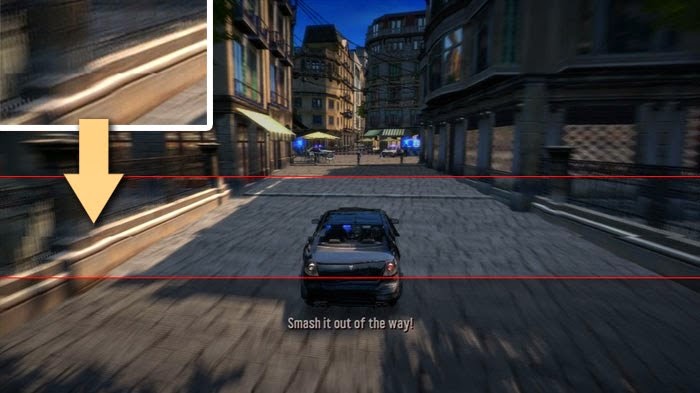
В каких играх стоит активировать VSync
VSync — это значимое дополнение, которое может сделать картинку игры значительно более плавной. В этом кроется основная причина, по которой такая функция включена по умолчанию. Существует несколько поводов для активации VSync:
- Если вы постоянно замечаете небольшие дерганья в игре, попробуйте активировать VSync. Таким образом, вы избегаете так называемых «половинчатых кадров», из-за которых изображение может заметно тормозить.
- В однопользовательских играх можно уверенно включать VSync. В атмосферных играх торможение изображения может разрушить общее настроение и, следовательно, мешать восприятию всего геймплея.
Игры
10 забавных сайтов, на которых можно залипнуть
Почему стоит выключить VSync
Несмотря на то, что VSync поможет стабилизировать изображение и устранить ошибки, есть довольно много причин, которые говорят против активации этой функции.
- Если игра работает хуже с включенным VSync, это значит, что производительности вашего ПК не хватает для настроек графики, так как дополнительные фреймы все равно сохраняются. В этом случае деактивируйте эту опцию.
- Также стоит отключить ее, если ваш монитор имеет низкий FPS. На устройствах с частотой обновления ниже 40 кадров в секунду многие игры больше не могут отображаться плавно. Поэтому сначала проверьте количество Герц вашего монитора.
- VSync также иногда ведет к задержке сигнала. Это может иметь решающее значение для игр, где быстрота реакции игрока играет важную роль.
- Если вы играете в многопользовательские или онлайн-игры, вам тоже стоит отказаться от VSync. Так называемый входной лаг (Input-Lag) может стать причиной обидного поражения.
Читайте также:
- 5 важных дел, которые нужно успеть сделать, пока вы дома=«content_internal_link»>
- Как выбрать корпус для компьютера: основные критерии=«content_internal_link»>
Теги игры гейминг
Автор
Ольга Дмитриева
Была ли статья интересна?
Поделиться ссылкой
Нажимая на кнопку «Подписаться»,
Вы даете согласие на обработку персональных данных
Рекомендуем
Реклама на CHIP Контакты
VSync Должен ли я включать или выключать его
Если вы геймер, вы понимаете, насколько важно иметь мощное оборудование. Если вы хотите доминировать в списках лидеров и заработать место в команде киберспортивной лиги, или вы только играете в видеоигры, чтобы сбежать в более красочный, полный свободы мир, вы зависите от своего ПК, чтобы быть мощным транспортным средством, которое переносит вас с однократное включение. Погружение в богатое игровое пространство, которое настолько же чувствительно к механике, насколько и визуально иммерсивно, означает точную настройку ваших характеристик для функционального совершенства.
Если вы хотите доминировать в списках лидеров и заработать место в команде киберспортивной лиги, или вы только играете в видеоигры, чтобы сбежать в более красочный, полный свободы мир, вы зависите от своего ПК, чтобы быть мощным транспортным средством, которое переносит вас с однократное включение. Погружение в богатое игровое пространство, которое настолько же чувствительно к механике, насколько и визуально иммерсивно, означает точную настройку ваших характеристик для функционального совершенства.
Современные видеоигры стали невероятно впечатляющими, стирая грань между реальностями благодаря повышенному вниманию к деталям и оптимизированному 3D-рендерингу. Чтобы должным образом отразить визуальные свойства, которые выделяют такие бестселлеры, как Red Dead Redemption и Assassin’s Creed , обязательно наличие VSync.
VSync — одна из новейших и лучших технологий визуального улучшения, позволяющая оживить ваши любимые видеоигры. Но что такое VSync? Какая разница в этой технологии, и стоит ли ее отключать или включать? Воспользуйтесь этим подробным руководством, чтобы ответить на все волнующие вас вопросы о VSync.
Но что такое VSync? Какая разница в этой технологии, и стоит ли ее отключать или включать? Воспользуйтесь этим подробным руководством, чтобы ответить на все волнующие вас вопросы о VSync.
Что такое вертикальная синхронизация?
VSync — это сокращение от вертикальной синхронизации. Это графическая технология, отвечающая за синхронизацию частоты кадров в игре с частотой обновления монитора. Эта синхронизация обеспечивает плавный и непрерывный игровой процесс в 3D-играх с тяжелой графикой.
Первоначально разработанная разработчиками графических процессоров, стремившимися смягчить проблему разрыва экрана, самой ранней целью VSync было полное устранение этой проблемы. Разрыв экрана — это сбой рендеринга кадров, который возникает, когда два разных «экрана» изображения сталкиваются и разбиваются. Как правило, это будет выглядеть как два кадра, показанные вместе в одном кадре, вызывая резкий эффект разрыва.
Разрыв экрана мгновенно портит игровой процесс и ставит под угрозу любую стратегию, которую вы, возможно, выбрали не по своей вине. Когда частота обновления не синхронизирована, изображения, которые вы видите, представляют собой искаженные фрагменты полной картины. Чаще всего это происходит с играми, использующими частоту обновления 60 кадров в секунду (fps) или более. Когда VSync включен, устанавливается строгое ограничение частоты кадров, чтобы гарантировать отсутствие нарушения синхронизации скорости.
Когда частота обновления не синхронизирована, изображения, которые вы видите, представляют собой искаженные фрагменты полной картины. Чаще всего это происходит с играми, использующими частоту обновления 60 кадров в секунду (fps) или более. Когда VSync включен, устанавливается строгое ограничение частоты кадров, чтобы гарантировать отсутствие нарушения синхронизации скорости.
Что такое адаптивная синхронизация?
Adaptive Sync от NVIDIA — это интеллектуальная альтернатива VSync, которая позволяет рендерить кадры с помощью программного обеспечения панели управления NVIDIA. Adaptive Sync доступна только для тех, у кого есть графические процессоры с графической картой NVIDIA серии GT 600 или новее.
Технология Adaptive Sync предназначена для работы аналогично VSync, ограничивая количество кадров в секунду в соответствии с частотой обновления вашего монитора, но она работает сложнее, чтобы устранить отставание производительности, вызванное падением частоты обновления. При максимальной частоте кадров VSync устраняет разрывы экрана, при низкой частоте кадров она отключается, чтобы свести к минимуму заикание, но эффективно увеличивает задержку ввода. Adaptive Sync лучше оптимизирует визуальную производительность без каких-либо заиканий или разрывов.
При максимальной частоте кадров VSync устраняет разрывы экрана, при низкой частоте кадров она отключается, чтобы свести к минимуму заикание, но эффективно увеличивает задержку ввода. Adaptive Sync лучше оптимизирует визуальную производительность без каких-либо заиканий или разрывов.
Что такое быстрая синхронизация?
Fast Sync — это одна из новейших технологий NVIDIA, которая работает только с видеокартами серии GTX 900, GPU серии 10 или новее. Fast Sync отлично справляется с устранением разрывов экрана и задержки ввода, сводя задержку к абсолютному минимуму. Эта усовершенствованная технология имеет тенденцию работать более впечатляюще и стабильно, чем VSync.
Одна из основных причин, по которой геймеры предпочитают отключать VSync, заключается в том, что уровни задержки могут резко возрасти выше 100 мс. При включенной быстрой синхронизации задержка значительно сокращается, даже сравнима с геймплеем, когда VSync полностью отключен.
Что такое расширенная синхронизация?
Enhanced Sync — это буквально улучшенное решение VSync, разработанное AMD. Вместо того, чтобы заменить технологию VSync, Enhanced Sync работает с ней в унисон. Они работают вместе, чтобы уменьшить заикание и задержку ввода, возникающие, когда частота кадров падает ниже частоты обновления монитора.
Enhanced Sync не решает полностью проблемы, связанные с вертикальной синхронизацией, но значительно повышает производительность и согласованность. В случае падения производительности расширенная синхронизация отключается, эффективно предотвращая серьезное падение частоты кадров.
Примечание: Важно отметить, что Enhanced Sync можно использовать только с видеокартами AMD Radeon.
Что такое Smooth VSync?
Smooth VSync был разработан для уменьшения заиканий при включении VSync и активном масштабируемом интерфейсе связи (SLI). SLI — это алгоритм параллельной обработки для графических процессоров, предназначенный для увеличения вычислительной мощности. Активный режим SLI позволяет объединить усилия до четырех графических процессоров NVIDIA для рендеринга выбранной вами игры с чрезвычайно высокой частотой кадров.
Активный режим SLI позволяет объединить усилия до четырех графических процессоров NVIDIA для рендеринга выбранной вами игры с чрезвычайно высокой частотой кадров.
Smooth VSync уменьшает заикание, фиксируя наиболее устойчивую частоту кадров в вашей игре и увеличивая частоту кадров только в том случае, если производительность игры постоянно превышает частоту монитора. Хотя Smooth VSync эффективно снижает среднюю частоту кадров в игре, он улучшает и оптимизирует общий визуальный опыт.
Влияет ли включение VSync на графику?
Чтобы полностью понять цель и функциональность VSync, вы должны сначала понять, что происходит, когда экран вашего компьютера обновляется.
Мониторы обычно имеют частоту обновления в диапазоне от 60 Гц до 144 Гц. Один герц соответствует одному циклу в секунду, поэтому 60 Гц означает 60 циклов в секунду. Во время каждого цикла изображение, которое вы видите на экране, рисуется слева направо и сверху вниз.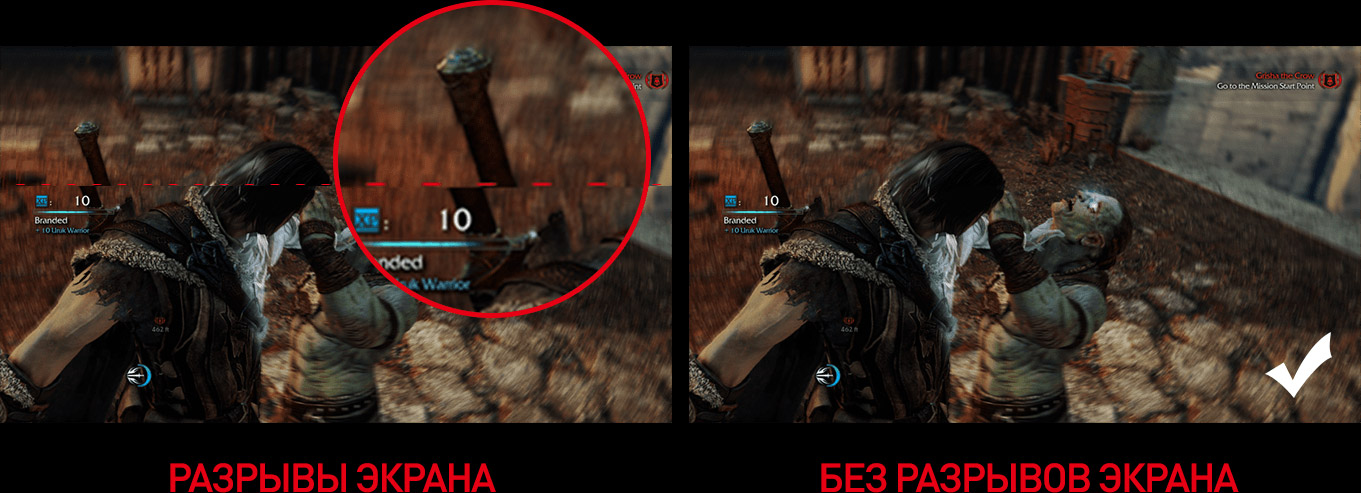 Это, конечно, происходит быстрее, чем ваши глаза могут визуализировать, однако внутри вашего ПК каждая функция рисования переключается с заднего буфера на передний буфер.
Это, конечно, происходит быстрее, чем ваши глаза могут визуализировать, однако внутри вашего ПК каждая функция рисования переключается с заднего буфера на передний буфер.
обычно оснащены от 1 до 3 встроенных буферов. ПК обычно имеют 2 буфера, а Mac — 3 буфера. Предполагая, что у вас есть ПК с двойным буфером, передний буфер — это экран, который вы видите, а задний буфер — это информация, передаваемая на графический процессор. В случае с геймером загруженная игра отправляет информацию графическому процессору, который затем записывает информацию и отправляет изображение обратно во передний буфер.
Допустим, вы пытаетесь запустить Assassin’s Creed Odyssey на мониторе с более низкой частотой обновления, чем требуемые для игры 60 кадров в секунду. Поскольку монитор не может должным образом соответствовать высокой частоте обновления игры, вы столкнетесь с разрывом экрана. При включенной вертикальной синхронизации частота обновления ограничивается и синхронизируется, чтобы свести к минимуму разрывы экрана и обеспечить более плавный игровой процесс.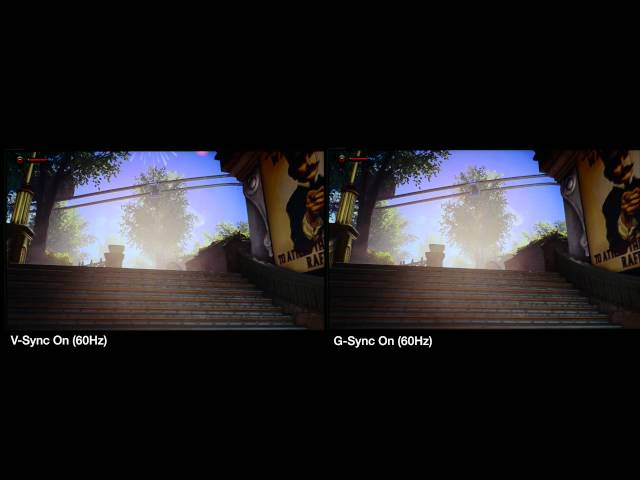 Именно здесь VSync имеет наиболее существенное значение.
Именно здесь VSync имеет наиболее существенное значение.
VSync не влияет и не улучшает разрешение вашего ПК, а также цвета или уровни яркости. Это просто превентивная технология, разработанная для устранения проблем, вызванных различными спецификациями частоты обновления.
Должен ли я включать или выключать VSync?
Мы подошли к вопросу на миллион долларов: следует ли включать или выключать VSync? Ответ на этот вопрос сводится к предпочтениям и конкретным ситуациям в каждом конкретном случае.
Когда включать VSync
Если ваш графический процессор обрабатывает больше кадров, чем ваш монитор может отобразить, целесообразно включить VSync. Однако, если частота кадров в вашей игре ниже максимальной частоты обновления вашего монитора, нет особой необходимости включать VSync.
Когда отключать VSync
Если ваша игра достигнет графически интенсивной кульминации и частота кадров упадет ниже частоты обновления вашего монитора, VSync автоматически попытается соответствовать этому внезапному изменению, оставив вам неприглядное визуальное отставание и отставание в производительности. В этом случае его отключение пойдет на пользу вашей игре.
В этом случае его отключение пойдет на пользу вашей игре.
Как включить или выключить VSync?
Включение или отключение вертикальной синхронизации — простой процесс. Следуйте этим простым инструкциям, чтобы освоить кнопки управления.
Шаг 1: Получите доступ к панели управления NVIDIA, введя Панель управления NVIDIA в строку поиска Windows. должен найти список функций. Прокрутите вниз и найдите Вертикальная синхронизация
Шаг 4: В раскрывающемся меню справа выберите Принудительно включить
Настройки будут различаться в зависимости от вашего конкретного графического процессора, однако эта четырехэтапная процедура является универсальным методом доступа ваши настройки вертикальной синхронизации.
VSync и AMD FreeSync: в чем разница?
AMD FreeSync использует другой подход к устранению несоответствий игрового процесса. VSync предназначен для регулировки частоты кадров, тогда как FreeSync обеспечивает динамическую частоту обновления, которая синхронизирует частоту кадров монитора с графической картой Radeon. Это эффективно снижает задержку ввода и устраняет заикание.
Это эффективно снижает задержку ввода и устраняет заикание.
VSync и G-Sync: в чем разница?
G-Sync, разработанный NVIDIA, работает по принципу, аналогичному технологии AMD FreeSync. G-Sync стремится адаптировать частоту обновления монитора к частоте кадров, с которой может работать ваш ПК. Однако, в отличие от FreeSync, полная функциональность G-Sync зависит от встроенного оборудования NVIDIA.
Каковы плюсы и минусы VSync?
Как и у любых технических характеристик в игровом мире, у любой технологии есть свои плюсы и минусы. Хотя VSync имеет тенденцию быть скорее полезным, чем вредным, у него также есть недостатки и недостатки.
Плюсы VSync
VSync — отличный вариант для геймеров, которые имеют дело с несоответствием частоты кадров и частоты обновления. VSync заставляет ваш графический процессор и монитор работать в унисон с точно настроенной согласованностью. Этот синхронизм эффективно устраняет разрывы экрана и способствует более плавному и плавному игровому процессу.
Помимо того, что VSync является отличным вспомогательным инструментом для новых игр, он отлично подходит для геймеров, которые предпочитают запускать старые игры на своем ПК с помощью эмуляторов. Если для новых игр требуется высококачественная графика и максимальная скорость, то для старых игр требуется противоположное. VSync замедляет частоту кадров, чтобы она соответствовала устаревшим характеристикам вашего любимого винтажа.
Высокие частоты кадров вынуждают ваш графический процессор перегружаться, а поскольку графические процессоры работают настолько быстро, насколько это возможно, для обратной связи отображаемых изображений, тепловыделение быстро вступает в игру.
Включение VSync ограничивает частоту кадров при максимальной частоте обновления монитора и снижает чрезмерную нагрузку на ваш графический процессор.
Резюме: Плюсы VSync
- Лучше сосредоточьтесь на игровом процессе благодаря уменьшению разрывов экрана
- VSync встроен в ваш графический процессор, поэтому не требует дополнительных затрат
- Совместимость с графическими картами NVIDIA и AMD
- Эмулятор дружественный
- Снижает нагрузку на графический процессор
Минусы VSync
VSync работает, ожидая, пока монитор перейдет к следующему экрану, что прекрасно с визуальной точки зрения, но с задержкой на рабочем фронте. Одной из наиболее распространенных проблем, с которыми сталкиваются геймеры с VSync, является отсутствие реакции на ввод. Нажатия клавиш и щелчки мышью задерживаются, что может изменить правила игры в играх, требующих быстрых рефлексов и времени реакции. Именно здесь FreeSync от AMD и G-Sync от NVIDIA восполняют пробел.
Одной из наиболее распространенных проблем, с которыми сталкиваются геймеры с VSync, является отсутствие реакции на ввод. Нажатия клавиш и щелчки мышью задерживаются, что может изменить правила игры в играх, требующих быстрых рефлексов и времени реакции. Именно здесь FreeSync от AMD и G-Sync от NVIDIA восполняют пробел.
В случае, если ваша игра подходит к графически напряженному моменту и частота кадров падает ниже частоты обновления вашего монитора, VSync попытается соответствовать этому внезапному изменению. Вместо того, чтобы быть плавным переходом, VSync обеспечивает еще большее падение частоты кадров, что приводит к увеличению визуального отставания и отставания в производительности.
Резюме: Минусы VSync
- Увеличенная задержка ввода (нажатия клавиш и щелчки мышью)
- Падение частоты кадров может испортить игровой процесс
Какие еще характеристики следует искать в игровом ПК?
Когда дело доходит до настройки вашей идеальной установки, нужно учитывать гораздо больше, чем совместимость с VSync.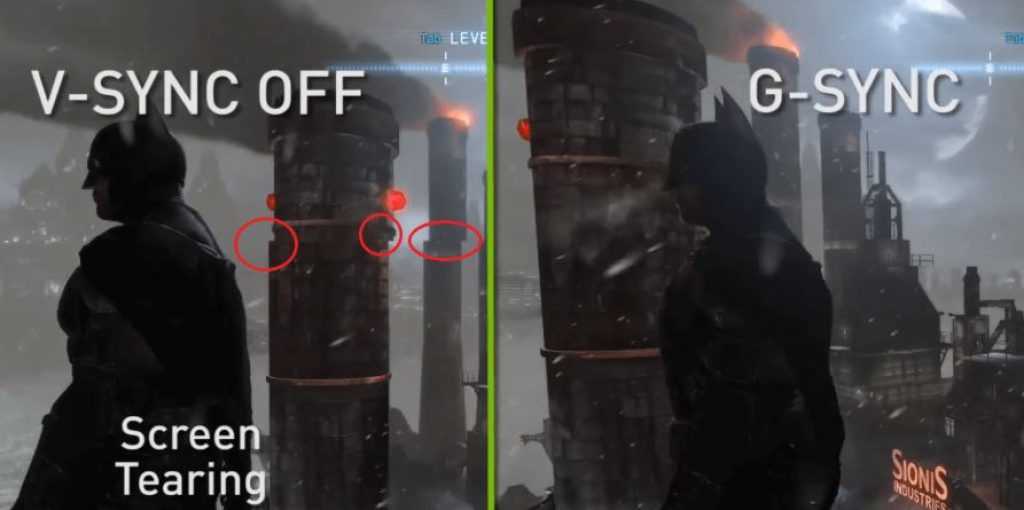 Хотя это невероятно важная часть головоломки, ваша установка представляет собой набор рабочих частей. Если вы хотите погрузиться в захватывающий мир реалистичной графики и максимальной производительности, вам понадобится впечатляющее оборудование. Обращайте внимание на эти характеристики и компоненты, собирая и совершенствуя свой ПК.
Хотя это невероятно важная часть головоломки, ваша установка представляет собой набор рабочих частей. Если вы хотите погрузиться в захватывающий мир реалистичной графики и максимальной производительности, вам понадобится впечатляющее оборудование. Обращайте внимание на эти характеристики и компоненты, собирая и совершенствуя свой ПК.
1. Высокопроизводительные процессоры
Видеоигры требуют большой вычислительной мощности, поэтому разумно выбрать высокопроизводительный процессор, способный обрабатывать данные с молниеносной скоростью. Прежде чем остановить свой выбор на процессоре, проведите исследование и убедитесь, что он соответствует требованиям ваших любимых игр.
2. Выделенные графические карты
Подавляющее большинство игровых компьютеров оснащены отдельной отдельной графической картой. Выделенные графические процессоры могут похвастаться более высокой производительностью благодаря наличию собственной выделенной памяти.
3. Системы охлаждения
С момента включения компьютер начинает выделять тепло. Электричество проходит через внутреннюю работу вашей машины, мгновенно нагревая ее. Системы охлаждения работают для снижения температуры оборудования вашего ПК, эффективно позволяя вашему ПК работать без сбоев.
4. Оперативная память (ОЗУ)
ОЗУ отвечает за временное хранение данных, пока ваш компьютер выполняет другие задачи. По сути, оперативная память позволяет вам работать в многозадачном режиме без каких-либо ощутимых задержек. У геймеров должно быть не менее 8 ГБ ОЗУ, чтобы запускать любую игру с плавной скоростью.
Не хотите собирать свой собственный игровой компьютер? Просмотрите коллекцию игровых компьютеров HP OMEN от HP. Благодаря впечатляющим характеристикам, мощным процессорам и совместимости с вертикальной синхронизацией настольные компьютеры и ноутбуки HP OMEN каждый раз оживляют ваш игровой мир.
Об авторе
Тули Финли-Мойз (Tulie Finley-Moise) является автором статьи для HP® Tech Takes./fptshop.com.vn/uploads/images/2015/Tin-Tuc/Nguyen/T6-2017/nvidia-va-amd-nen-mua-card-man-hinh-hang-nao-6.jpg) Тули — специалист по созданию цифрового контента из Сан-Диего, Калифорния, увлеченный последними новостями в области технологий и цифровых медиа.
Тули — специалист по созданию цифрового контента из Сан-Диего, Калифорния, увлеченный последними новостями в области технологий и цифровых медиа.Что такое VSync и когда его следует использовать?
VSync была оригинальной технологией синхронизации для графических карт (GPU), видеоигр и мониторов. Несмотря на новые опции, такие как G-Sync или FreeSync, VSync остается важной опцией для многих геймеров. Но что он делает и стоит ли его использовать?
Содержание
- Что такое технология VSync?
- Есть ли большая разница?
- Что нужно для включения технологии VSync?
- Проблемы с VSync?
- Что такое Adaptive VSync и Fast Sync?
- Лучше ли VSync, чем G-Sync или FreeSync?
- Кто может использовать G-Sync и FreeSync?
Давайте углубимся в то, что такое VSync и почему это важно.
Что такое технология VSync?
VSync или вертикальная синхронизация — это графическая технология, которая синхронизирует частоту кадров в игре с частотой обновления игрового монитора. Эта технология, впервые разработанная производителями графических процессоров, была способом борьбы с разрывом экрана, когда на экране отображаются фрагменты нескольких кадров за один раз. Это может привести к чему-то похожему на изображение выше, где дисплей кажется разделенным вдоль линии, обычно по горизонтали. Разрыв возникает, когда частота обновления монитора (сколько раз он обновляется в секунду) не синхронизирована с количеством кадров в секунду.
Эта технология, впервые разработанная производителями графических процессоров, была способом борьбы с разрывом экрана, когда на экране отображаются фрагменты нескольких кадров за один раз. Это может привести к чему-то похожему на изображение выше, где дисплей кажется разделенным вдоль линии, обычно по горизонтали. Разрыв возникает, когда частота обновления монитора (сколько раз он обновляется в секунду) не синхронизирована с количеством кадров в секунду.
Разрыв экрана может произойти в любое время, хотя чаще всего это происходит во время быстрого движения, особенно когда игра работает с более высокой частотой кадров, чем может выдержать монитор, или когда частота кадров резко меняется и монитор не успевает за ней. Это особенно заметно во время динамичных игр с вертикальными элементами изображения, такими как деревья, входы или здания. Когда это происходит, эти линии явно не выстраиваются правильно, что может нарушить погружение и сделать красивую игру довольно уродливой.
VSync делает несколько вещей, чтобы облегчить это. Во-первых, он ограничивает частоту кадров, выдаваемую видеокартой, частотой обновления монитора (60 Гц, если у вас нет монитора с высокой частотой обновления), что позволяет избежать более высоких кадров в секунду, чем может выдержать монитор.
Во-первых, он ограничивает частоту кадров, выдаваемую видеокартой, частотой обновления монитора (60 Гц, если у вас нет монитора с высокой частотой обновления), что позволяет избежать более высоких кадров в секунду, чем может выдержать монитор.
Он делает это, не позволяя графическому процессору что-либо делать с памятью дисплея до тех пор, пока монитор не завершит свой текущий цикл обновления — фактически не передавая ему больше информации, пока он не будет к этому готов. Благодаря сочетанию двойной буферизации и перелистывания страниц VSync синхронизирует отрисовку кадров на дисплее только после завершения цикла обновления, поэтому при включении VSync вы никогда не увидите разрывов.
Это имеет большое значение?
VSync помогает только при разрывах экрана, и на самом деле это происходит только за счет ограничения частоты кадров, когда это необходимо. Если ваш монитор не справляется с частотой кадров в конкретной игре, VSync может иметь большое значение.
Однако VSync не может улучшить разрешение, цвета или уровни яркости, как HDR. Это превентивная технология, направленная на устранение конкретной проблемы, а не на улучшение. Это также имеет тенденцию наносить ущерб производительности.
Это превентивная технология, направленная на устранение конкретной проблемы, а не на улучшение. Это также имеет тенденцию наносить ущерб производительности.
Заставляя кадры полностью визуализироваться перед отображением, может пострадать ваш fps, и в лучшем случае ваша частота кадров будет ограничена частотой обновления вашего дисплея. В некоторых играх, где более высокая частота кадров может привести к уменьшению задержки ввода, это также может повлиять на вашу соревновательную производительность.
Если вы действительно хотите максимально использовать игровые возможности своего ПК, важно максимально точно настроить параметры. Ознакомьтесь с нашим руководством по лучшим настройкам панели управления Nvidia, а если вам нравится Call of Duty, у нас есть руководство по игре для Call of Duty: Warzone , который может помочь вам довести свой компьютер до предела.
Что нужно для включения технологии VSync?
Для использования VSync не нужен какой-то конкретный монитор — он предназначен для работы со всеми типами дисплеев.
Однако, если вы предпочитаете делать это для отдельной игры, в большинстве игр этот параметр предлагается в качестве переключателя в меню настроек графики.
Есть ли проблемы с VSync?
VSync далеко не идеальное решение и может негативно сказаться на вашем игровом опыте, даже если оно полезно и работает должным образом. Если у монитора и игры возникают проблемы с синхронизацией, VSync может значительно снизить частоту кадров, чтобы попытаться найти точку, в которой они могут это сделать. Это может привести к увеличению задержки ввода и заикания, что ухудшает игровой процесс. Разрывы экрана наиболее заметны в динамичных играх, таких как шутеры и боевики, но они могут возникать во всех видах игр независимо от жанра.
Вот почему, если вы особенно серьезно относитесь к играм такого типа, включение VSync может оказаться нецелесообразным. Другая настройка, называемая тройной буферизацией, может помочь уменьшить некоторые проблемы VSync, но это не дает никаких гарантий.
Другая настройка, называемая тройной буферизацией, может помочь уменьшить некоторые проблемы VSync, но это не дает никаких гарантий.
Что такое Adaptive VSync и Fast Sync?
Дэн Бейкер/Digital TrendsЗдесь все становится немного сложнее. Производители графических процессоров были хорошо осведомлены о потенциальных проблемах VSync, когда он был впервые выпущен, и с тех пор они пытались сделать улучшенные версии. Вот почему, когда вы заходите в панель управления графическим процессором, вы можете увидеть различные параметры синхронизации. Более продвинутые формы VSync включают:
- Adaptive VSync : это улучшение Nvidia, которое отслеживает максимальную частоту обновления монитора. Если FPS в игре равен или выше, чем при обновлении, VSync включен. Если FPS падает ниже, он отключается, что предотвращает возникновение некоторых проблем с задержкой ввода.
- Fast Sync : Fast Sync — это более продвинутая форма Adaptive VSync от Nvidia, которая при необходимости включает VSync и добавляет автоматическую тройную буферизацию для выбора наилучших возможных данных кадра.
 Для его использования требуется много энергии, но он также помогает решить множество проблем с вертикальной синхронизацией.
Для его использования требуется много энергии, но он также помогает решить множество проблем с вертикальной синхронизацией. - Enhanced Sync : Enhanced Sync — это версия Fast Sync от AMD. Он отключает VSync, когда частота кадров падает ниже частоты обновления монитора, чтобы предотвратить связанные с этим проблемы.
Лучше ли VSync, чем G-Sync или FreeSync?
Rich Shibley/Digital TrendsG-Sync и FreeSync обеспечивают качественные функции. Пока VSync работает, он дает минимум возможностей.
G-Sync от Nvidia и FreeSync от AMD призваны улучшить возможности VSync. Обе технологии графического процессора синхронизируют частоту обновления и данные с частотой кадров вашего графического процессора. Компании хотели покончить с проблемами VSync, особенно с точностью и однородностью изображения, а также с разрывами. По сути, G-Sync и FreeSync являются более эффективными версиями программного обеспечения VSync. Если они доступны для вас, мы предлагаем попробовать их.
Однако эти технологии совместимы с вашей видеокартой и монитором. Большинство мониторов имеют G-Sync или FreeSync, но поддержка минимальна. Поскольку они являются конкурирующим программным обеспечением, вам будет сложно найти монитор, который использует оба. В конце концов, вам, вероятно, придется попытаться сопоставить возможности вашего монитора с вашими графическими процессорами. Если вы понимаете технические характеристики обоих устройств перед покупкой, это относительно легко сделать.
Кто может использовать G-Sync и FreeSync?
Большинство, если не все, современные видеокарты Nvidia и AMD предлагают доступ к G-Sync или FreeSync. VSync, с другой стороны, должен быть доступен практически всем — если ваш компьютер может работать с играми, он может поддерживать VSync.
Пользователям Nvidia потребуется как минимум графический процессор GTX 650 Ti Boost для базовой совместимости с G-sync и GTX 1050 или выше для G-Sync HDR. Это означает, что если у вас есть одна из лучших видеокарт, например Nvidia GeForce RTX 3070 Ti, у вас обязательно будет доступ к G-Sync.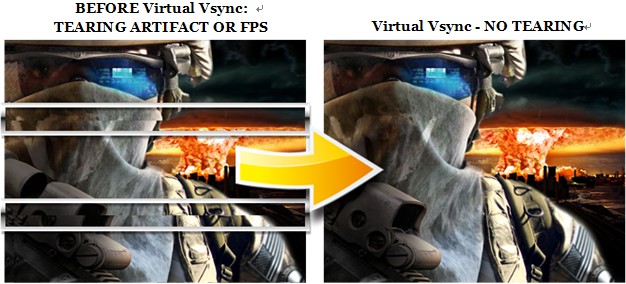

 Дефект пропадает через доли секунды, но всё равно может быть критичен, если по условиям игры нужна быстрая реакция.
Дефект пропадает через доли секунды, но всё равно может быть критичен, если по условиям игры нужна быстрая реакция.
 Для его использования требуется много энергии, но он также помогает решить множество проблем с вертикальной синхронизацией.
Для его использования требуется много энергии, но он также помогает решить множество проблем с вертикальной синхронизацией.
Оставить комментарий